谷歌浏览器同步功能使用技巧详解
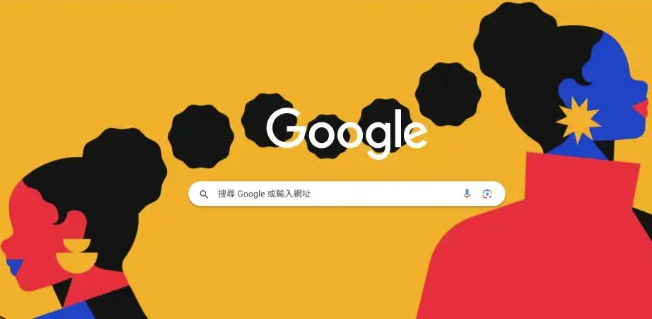
1. 登录谷歌账户:打开Chrome浏览器,点击右上角的头像或初始页面的用户图标,选择“登录”,输入你的Google账户邮箱和密码完成登录。若没有谷歌账户,可先前往谷歌官网注册一个。
2. 访问设置菜单:登录后,点击浏览器右上角的三个垂直点(更多选项),在下拉菜单中选择“设置”。
3. 开启同步功能:在设置页面左侧菜单中选择“你和Google”,找到“同步和Google服务”部分,点击“同步……”按钮或直接开启“同步所有内容”开关。你还可以自定义同步的项目,如书签、历史记录、密码、扩展程序等。
4. 确认设备:首次启用时,系统可能会要求你验证身份,按照提示操作即可。
5. 管理同步数据:在同步功能界面,点击“管理同步数据”可以进一步详细设置哪些数据将被同步,以及查看已同步的数据在不同设备上的更新情况等。
总的来说,通过以上步骤和方法,您可以有效掌握谷歌浏览器同步功能的使用技巧。建议定期检查和更新浏览器及扩展程序版本,以确保最佳的使用体验和安全性。
猜你喜欢
如何通过谷歌浏览器减少网页中的视频请求延迟
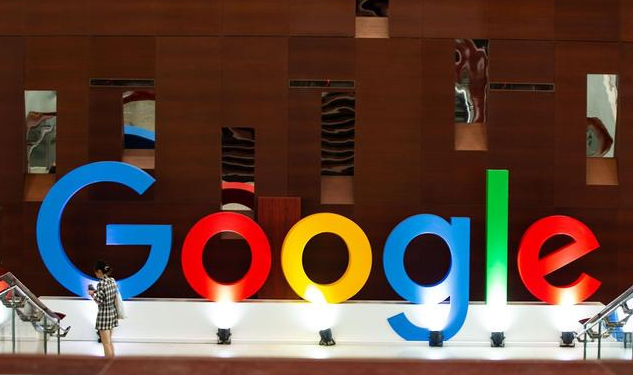 谷歌浏览器如何通过插件减少视频播放中的卡顿问题
谷歌浏览器如何通过插件减少视频播放中的卡顿问题
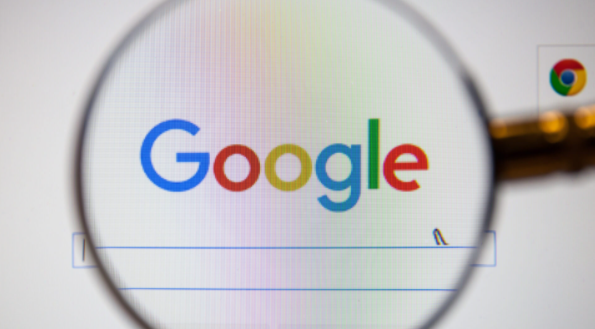 在谷歌浏览器中优化图片懒加载以提升加载速度
在谷歌浏览器中优化图片懒加载以提升加载速度
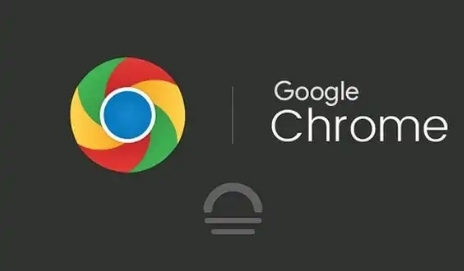 谷歌浏览器被安全软件拦截时的下载策略
谷歌浏览器被安全软件拦截时的下载策略
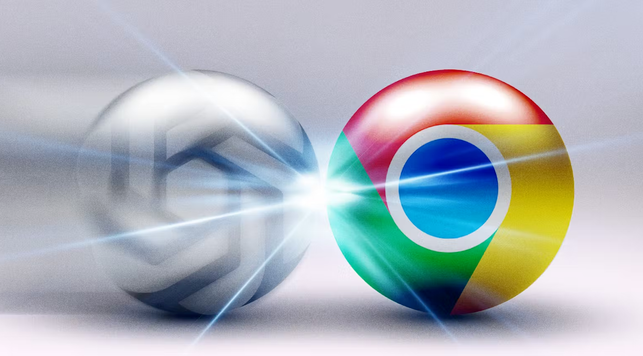
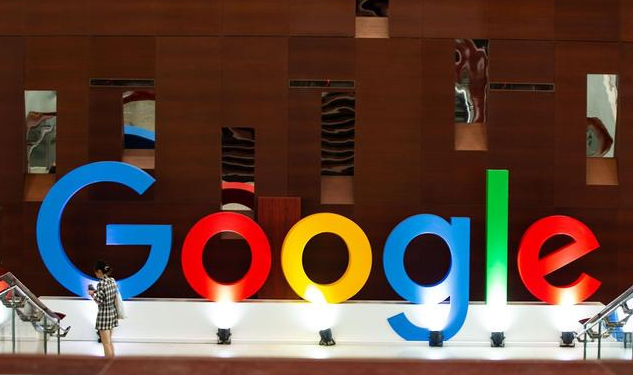
聚焦于在谷歌浏览器环境下,通过优化视频格式、采用CDN加速服务以及智能预加载等技术,全面解决视频请求过程中的延迟问题,确保视频能够更快地加载并播放,为用户提供流畅的视频观看体验。
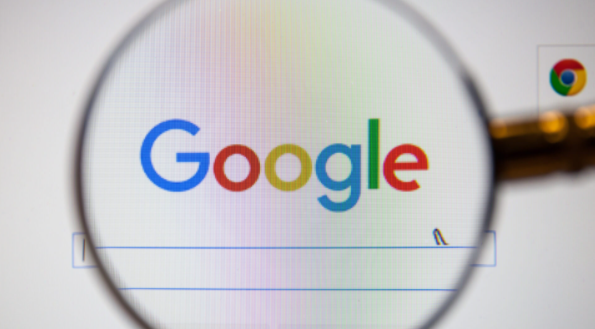
谷歌浏览器通过插件减少视频播放中的卡顿问题,提升播放流畅性和观看效果。
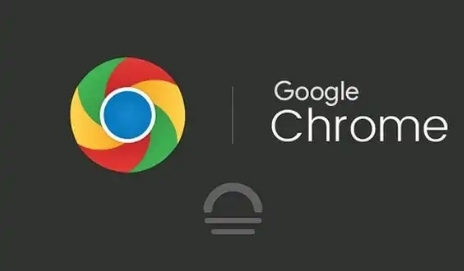
通过启用图片懒加载功能,减少页面初始加载的资源需求,提升网页加载速度。按需加载图片资源,确保页面内容快速呈现,提升用户体验。
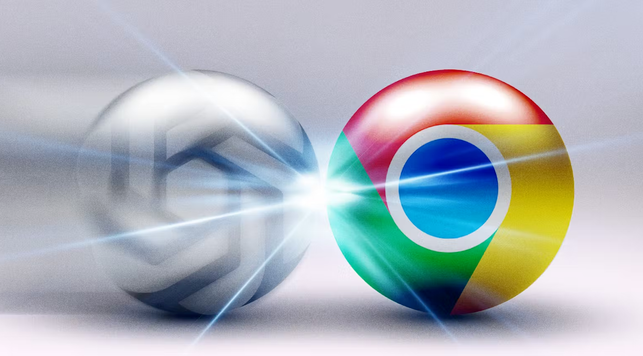
讲解谷歌浏览器被安全软件拦截时的有效下载策略,确保安装流程顺畅且不受安全软件影响。
